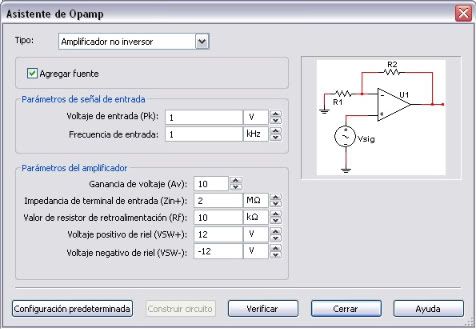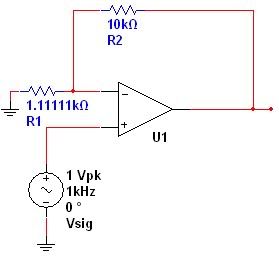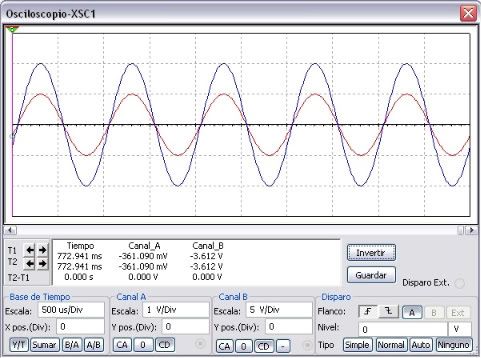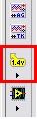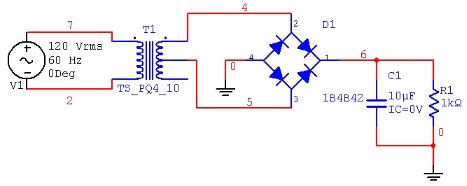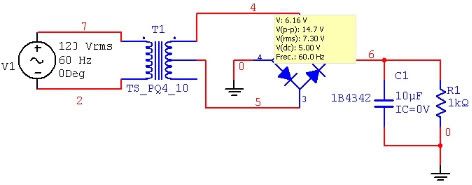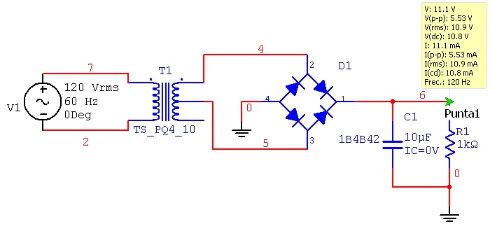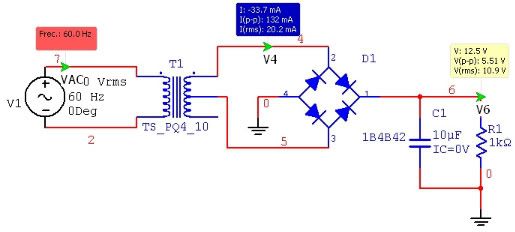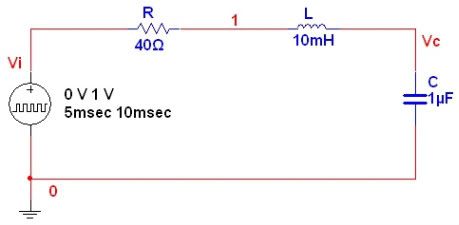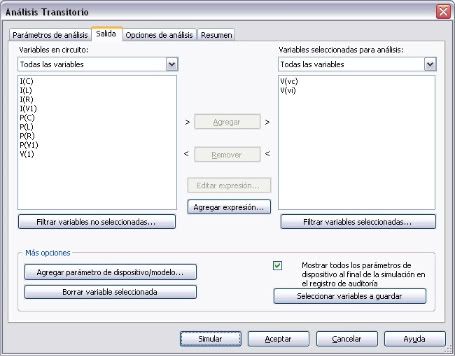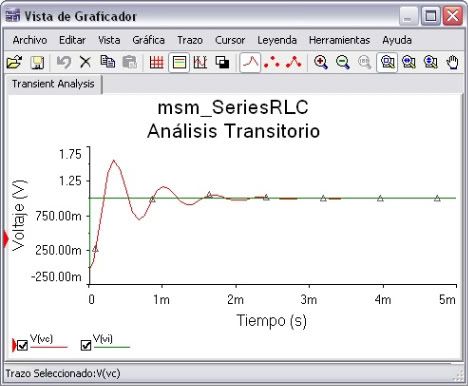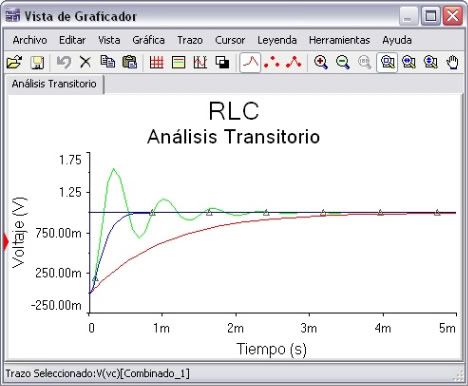En esta ocasión quiero mostrarles una característica útil dentro de Multisim para crear de manera rápida ciertas configuraciones de circuitos. Esta herramienta se le conoce en Multisim como Asistente de Circuitos, y nos permite crear de manera automática un temporizador 555, filtros, y amplificadores BJT y basados en amplificador operacional. Lo único que tenemos que hacer es configurar ciertos parámetros y el asistente creará el circuito por nosotros. ¿Suena intereante verdad?
En Multisim en Español podemos encontrar esta opción en el menú Herramientas>>Asistentes de Circuitos. Veamos un ejemplo de cómo generar un amplificador no inversor. Para esto seleccionamos la opción Asistente de Opamp (nombre corto para amplificador operacional):
De la figura anterior podemos que la señal de entrada es de 1 V con una frecuencia de 1 kHz. El valor del resistor de retroalimentación (R2) es de 10 kohms, y queremos una gancia de voltaje de 10. Con estos valores Multisim calculará de manera automática el valor de R1 (nota que también se pueden configurar los valores de la fuente de alimentación e impedancia de entrada).
Damos clic en el botón Verificar para que Multisim haga los calculos necesarios, después clic en el botón Construir circuito:
Multisim hizo todo el trabajo por nosotros y el circuito está listo para ser simulado. En la siguiente figura podemos ver los resultados de la simulación en el osciloscopio:
Ahora es tu turno, utiliza el Asistentes de Circuitos en Multisim para crear otras configuraciones. Si tienes preguntas no dudes en colocarlas aquí. Si aún no tienes Multisim en Español puedes descargarla gratis aquí.
Saludos!
Fernando